איתור המפתחות, תרמיל הגב ועוד באמצעות AirTag ו'איתור'
השתמשו ב-AirTag וביישום 'איתור' כדי לעקוב אחרי הדברים החשובים ולמצוא אותם אם אבדו. אם הפריט האישי שלכם נמצא בקרבת מקום, השתמשו ב'איתור מדויק' – בדגמים נתמכים של iPhone – שינחה אתכם ישר לפריט.
מציאת החפצים שלכם באמצעות AirTag ו'איתור'
אם אינכם מוצאים את המפתחות, תרמיל הגב או חפץ אישי אחר שהוצמד אליהם AirTag, תוכלו להשתמש ביישום 'איתור' כדי למצוא את החפץ במפה, לקבל הנחיות הגעה למיקום שלו ולהשמיע צליל ברמקול שמובנה ב-AirTag.
מציאת AirTag שאבד באמצעות 'איתור'
לאחר מכן, כשתהיו קרובים ל-AirTag, תוכלו להקיש על 'חיפוש בסביבה' כדי להיעזר ב'איתור מדויק' שינחה אתכם למיקום הפריט.
ה-AirTag משתמש ברשת 'איתור'. זוהי רשת מוצפנת ואנונימית של מאות מיליונים של מכשירי Apple שיכולים לעזור לכם למצוא את החפצים שלכם. מכשירים שנמצאים בקרבת מקום שולחים באופן מאובטח את המיקום של ה-AirTag שאבד ל-iCloud, כדי שתוכלו לגלות היכן ה-AirTag נמצא. התהליך כולו אנונימי ומוצפן כדי להגן על הפרטיות של כולם.
שימוש ב'איתור מדויק' כדי להצביע על המיקום המדויק של הפריט בעזרת 'חיפוש בסביבה'
אם ה-AirTag נמצא בטווח Bluetooth, הקישו על 'חיפוש בסביבה' כדי למצוא אותו, גם אם הוא תקוע בין כריות הספה או מסתתר מתחת לערימת ניירת.
דגמי iPhone עם ׳פס אולטרה-רחב׳ תומכים ב׳איתור בקרבת מקום׳
מצאו פריט בקרבת מקום
פתחו את 'איתור' והקישו על 'פריטים'.
בחרו את ה-AirTag ולאחר מכן הקישו על 'חיפוש בקרבת מקום'.
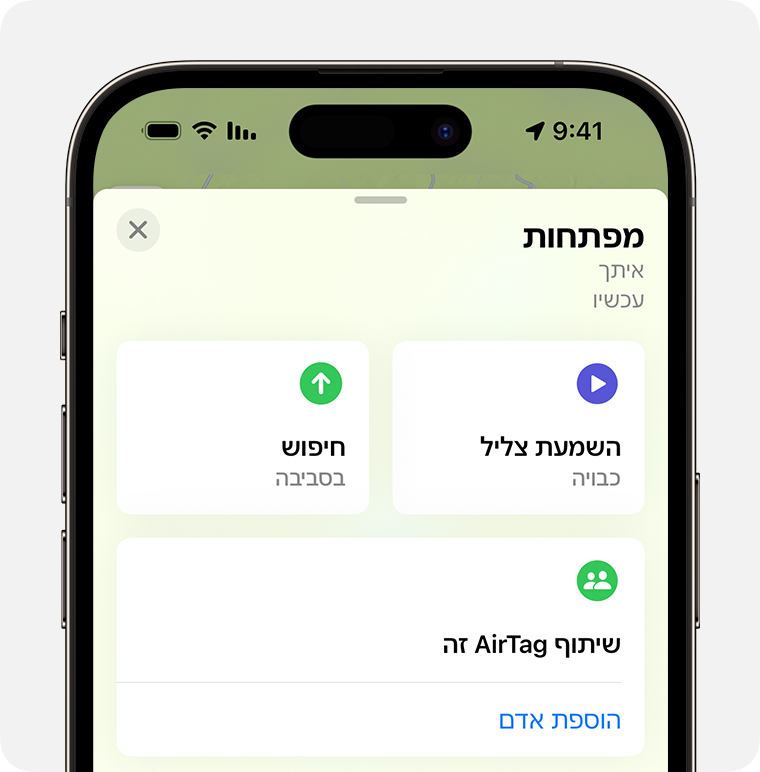
פעלו בהתאם להוראות המופיעות במסך ונועו בחלל שבו אתם נמצאים עד שה-iPhone יתחבר ל-AirTag.
פעלו בהתאם למידע לגבי הכיוון והמרחק שיוצג ב-iPhone. ככל שתתקרבו ל-AirTag, ה-iPhone יתחיל גם לרטוט.
תוכלו להקיש על 'השמעת צליל' כדי להשמיע סדרת צפצופים שיעזרו לכם למצוא את ה-AirTag.
אם ב-iPhone מופיעה הודעה שיש צורך בתאורה נוספת, חשפו את המצלמה או הקישו על הלחצן .
אם הלחצן 'חיפוש בסביבה' אינו מופיע
אם אינכם רואים את האפשרות 'איתור בקרבת מקום', ודאו שהפעלתם את האפשרות 'גישה לפרטי המיקום' עבור היישום 'איתור'.
עברו אל 'הגדרות' > 'פרטיות ואבטחה' > 'שירותי מיקום', ובדקו שהאפשרות 'שירותי מיקום' מופעלת.
גללו מטה והקישו על 'איתור'.
בחרו כיצד 'איתור' ייגש למיקום שלכם.
לקבלת המיקום המדויק ביותר, הפעילו את 'מיקום מדויק'.
עדיין אינכם רואים את האפשרות 'חיפוש בקרבת מקום'? ייתכן שה-AirTag נמצא מחוץ לטווח של ה-iPhone. תחילה נסו למצוא אותו במפה ולקבל הוראות הגעה למיקום שלו.
גורמים סביבתיים, כולל קירות או אובייקטים בין ה-iPhone לבין ה-AirTag, עשויים להשפיע על הביצועים.
אם השאלתם פריט אישי שמחובר אליו AirTag
אם השאלתם לחבר או לבן משפחה מפתחות או פריט אישי אחר שמחובר אליו AirTag, תוכלו לשתף איתם גם את ה-AirTag. כך תהיה להם אפשרות להשתמש ב'איתור' וב'איתור מדויק' כדי למצוא את הפריט, והם לא יקבלו 'עדכוני מעקב'.
שיתוף AirTag או פריט אחר ב'איתור'
הרשת של 'איתור' אינה נתמכת בקוריאה הדרומית, וייתכן שלא תהיה זמינה באזורים אחרים בשל החוקים המקומיים.
